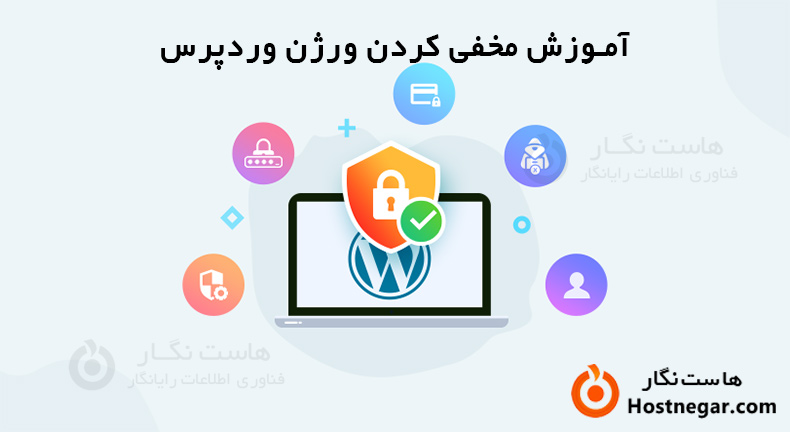
هر لحظه که وب سایت شما آنلاین است، می تواند توسط هکرها مورد حمله قرار گیرد. سوال این نیست که آیا تلاش هایی برای به هک شدن سایت شما انجام شده است یا خیر، اما ممکن است با بزرگتر شدن برند شما این مسئله برایتان اتفاق بیافتد. اگر بطور اساسی امنیت سایت خود را پیگیری نکنید و بالا نبرید، سایت خود را در برابر حملات متعدد هکر ها شکننده کرده اید.
چرا باید ورژن وردپرس خود را پنهان کنید؟
ورژن وردپرس شما بیشتر از چیزی که فکر می کنید درباره سایت شما می گوید. هر بار که وردپرس به روز رسانی می کند یا اشکالات را برطرف می کند، تغییرات در گزارش های دقیقی ذکر می شود. این بدان معناست که عموم مردم میدانند کدام باگهای امنیتی بر روی نسخه تأثیر میگذارند، و هکرها دقیقاً می دانند که از چه نوع حمله به وب سایت شما استفاده کنند. به همین دلیل بسیار مهم است که نسخه ورژن خود را پنهان کنید. هر هکری می تواند نسخه وردپرس شما را به سادگی با مشاهده کد منبع سایت شما در هر مرورگر وب پیدا کند.
شاید از خود بپرسید که آیا باید سایت خود را به طور خودکار به روز کنم؟ بله، به روز رسانی سایت شما هر زمان که از شما خواسته شود (یا حتی به صورت خودکار) راهی برای جلوگیری از نقض احتمالی امنیتی است. اما، به دلایلی، ممکن است بهروزرسانیها نادیده گرفته شوند یا به کلی نادیده گرفته شوند. در هر صورت، بهتر است ورژن خود را پنهان کنید.
چگونه یک هکر شماره نسخه شما را جستجو می کند؟
اگر هنوز شماره نسخه خود را پنهان نکرده اید، هر کسی می تواند آن را از طریق فید RSS، فایل readme وردپرس، منبع صفحه و غیره دریافت کند. ما در اینجا بیشتر در مورد آنها صحبت کرده ایم.
-
مشاهده منبع صفحه سایت خود
ممکن است شما این را ندانید، اما هر کسی می تواند با مشاهده منبع صفحه سایت شما، شماره نسخه وردپرس شما را جستجو کند. در اینجا به نظر می رسد:
به طور پیش فرض، هر زمان که ()wp_head فراخوانی شود، وردپرس تابع ()wp_generator را اجرا می کند. پس از پردازش صفحه شما، تابع ()wp_generator نسخه را به صورت زیر فاش می کند:
<meta name=”generator” content=”WordPress 2.8.1″ />-
مشاهده فید RSS شما
راه دیگری که از طریق آن یک هکر می تواند شماره نسخه شما را ببیند، مشاهده فید RSS شما است. هر کسی میتواند https://www.yourwebsite.com/feed/ جستجو کند و نتیجه را همانطور که در تصویر زیر نشان میدهد دریافت کند.
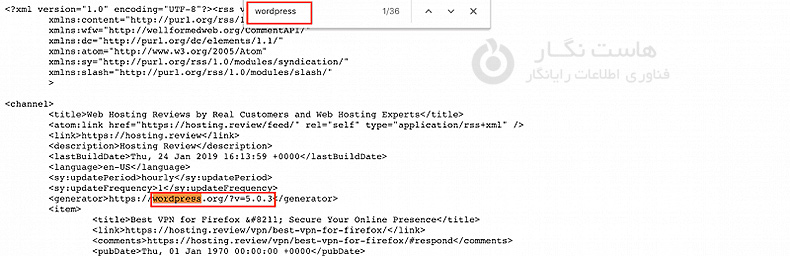
-
جستجوی فایل readme خود
هکرها همچنین می توانند فایل readme.html وردپرس شما را اسکن کنند تا به شماره نسخه وردپرس برسند. بدست آوردن جزئیات فایل readme تا حدودی شبیه به آنچه در بالا بحث کردیم است. جستجو را با https://www.yourwebsite.com/readme.html انجام دهید و در صورت آسیب پذیر بودن سایت، مرورگر درخواست را برمی گرداند.
مخفی کردن شماره نسخه وردپرس با یک کلیک
افزونه WP-Hardening پنهان کردن شماره نسخه وردپرس را به سطح دیگری ساده می کند. می توانید شماره نسخه خود را با یک کلیک با WP-Hardening مخفی کنید. در اینجا نحوه عملکرد آن آمده است:
-
افزونه WP-Hardening را نصب کنید.
-
آن را فعال کنید.
-
اکنون به تب "Security Fixers" بروید
-
و فقط کلید کنار "مخفی کردن ورژن" را جابجا کنید و کار تمام است.
علاوه بر مخفی کردن شماره نسخه، می توانید چندین ناحیه امنیتی دیگر وردپرس را با کلیک کردن یک دکمه کنید. این یک روش بدون دردسر برای افزایش امنیت وردپرس شما ارائه می دهد.
چگونه ورژن وردپرس را به صورت دستی مخفی کنیم؟
ما از مکانیسم ایمن سازی مبهم برای حذف آسیب پذیری احتمالی استفاده می کنیم. می توانید ورژن وردپرس خود را از راه های زیر مخفی کنید:
- ویرایش متا تگ Generator
اگر از مهارت های کدنویسی خود مطمئن هستید، می توانید شماره وردپرس را به صورت دستی از متا تگ Generator حذف کنید:
به دایرکتوری تم های وردپرس بروید. می توان آن را در /wp-content/themes/ پیدا کرد. خط کد زیر را در پایین فایل functions.php تم وردپرس فعال شده اضافه کنید.
remove_action('wp_head', 'wp_generator')- استفاده از تابع حذف نسخه
به دایرکتوری تم های وردپرس بروید. می توان آن را در /wp-content/themes/ پیدا کرد. کد زیر را در پایین فایل تم وردپرس فعال شده function.php اضافه کنید.
} () function remove_version_info
; '' return
{
;add_filter('the_generator', 'remove_version_info')توجه: اگر سابقه و علم این کار را ندارید بهتر است این کار را به توسعه دهنده خود بسپارید یا اگر قصد دارید که خودتان انجام دهید قبل از انجام هر کاری از سایت خود بکاپ تهیه کنید تا در صورت خطا آن را بازیابی کنید.
در این آموزش طریقه مخفی کردن ورژن وردپرس را توضیح دادیم. امیدواریم این مقاله آموزشی برای شما مفید بوده باشد، برای دیدن باقی آموزش ها میتوانید وارد منوی پشتیبانی بخش آموزش ها شوید، در صورتی که درباره این آموزش به مشکل یا سوالی برخورد کردید، میتوانید آن را در بخش دیدگاه بیان کنید.
آموزش های مرتبط:








